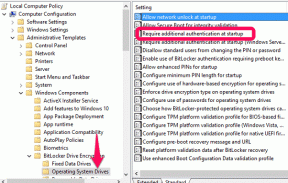შეასწორეთ iMessage, რომელიც არ იყო მიწოდებული Mac-ზე
Miscellanea / / November 28, 2021
რამდენიმე მომხმარებელმა აღნიშნა, რომ iMessage არ იყო მიწოდებული Mac-ის პრობლემასთან დაკავშირებით, ჩვეულებრივ, თან ახლავს შეცდომის მოთხოვნა: iMessage-ში შესვლა ვერ მოხერხდა. ზოგიერთი მომხმარებელი ასევე ჩიოდა, რომ iMessage არ მუშაობს Mac-ზე განახლების შემდეგ. ეს შეიძლება საშინლად მოგეჩვენოთ, განსაკუთრებით თუ თქვენ გაქვთ გადაუდებელი ინფორმაცია გასაზიარებლად. თუმცა, iMessage არ მუშაობს Mac-ის საკითხზე, როგორც წესი, შეიძლება მოგვარდეს რამდენიმე წუთში. წაიკითხეთ ბოლომდე, რათა გაიგოთ როგორ.

შინაარსი
- როგორ გავასწოროთ iMessage, რომელიც არ არის მიწოდებული Mac-ის პრობლემაზე
- მეთოდი 1: შეამოწმეთ Apple iMessage სერვერი
- მეთოდი 2: შეამოწმეთ თქვენი ინტერნეტ კავშირი
- მეთოდი 3: დააყენეთ სწორი თარიღი და დრო.
- მეთოდი 4: გამოიყენეთ Keychain Access
- მეთოდი 5: ხელახლა შედით თქვენს Apple ID-ში
- მეთოდი 6: გადატვირთეთ თქვენი Mac
- მეთოდი 7: დაუკავშირდით Apple-ის მხარდაჭერას
როგორ გავასწოროთ iMessage, რომელიც არ არის მიწოდებული Mac-ის პრობლემაზე
Apple-ის ეკოსისტემის განუყოფელი წევრი iMessage აპი Apple-ის მომხმარებლებს შორის ტექსტური შეტყობინებების გაგზავნა რაც შეიძლება ადვილი გახდა. ეს აპლიკაცია საშუალებას გაძლევთ შეუფერხებლად გაგზავნოთ და გაუზიაროთ ფაილები Apple-ის თანამემამულეებს თქვენი საშუალებით
Apple ID ან ტელეფონის ნომერი. სწორედ ამიტომ გახდა Apple-ის მომხმარებლებისთვის კომუნიკაციის სასურველი რეჟიმი. უფრო მეტიც, iMessage აპლიკაციით,- თქვენ აღარ გჭირდებათ დაეყრდნოთ მესამე მხარის პლატფორმები.
- თქვენ არ გჭირდებათ გამოიყენეთ მარტივი SMS შეტყობინებები რისთვისაც შესაძლოა თქვენი სერვისის პროვაიდერმა დააკისროს თანხა.
მეთოდი 1: შეამოწმეთ Apple iMessage სერვერი
შესაძლებელია, რომ iMessage არ მუშაობს Mac-ზე შეცდომა გააქტიურების დროს წარმოიშვა სერვერის ბოლოს არსებული პრობლემის გამო, და არა თქვენს მოწყობილობასთან. თქვენ შეგიძლიათ მარტივად შეამოწმოთ Apple სერვერების სტატუსი.
1. ეწვიეთ Apple სტატუსის ვებგვერდი ნებისმიერ ვებ ბრაუზერზე, როგორიცაა Safari.
2. შეამოწმეთ სტატუსი iMessage სერვერი, როგორც გამოსახულია.

3A. Თუ მწვანე წრე გამოჩნდება iMessage სერვერის გვერდით, ის არის და სირბილი.
3ბ. Თუ წითელი სამკუთხედი ან ა ყვითელი ბრილიანტი ხატულა ჩანს, ეს ნიშნავს, რომ სერვერი არის დროებით გათიშულია.
საბედნიეროდ, Apple-ის გუნდი საკმაოდ სწრაფად აგვარებს სერვერის პრობლემებს. უბრალოდ მოთმინებით დაელოდეთ საკითხის დამოუკიდებლად გადაწყვეტას.
მეთოდი 2: შეამოწმეთ თქვენი ინტერნეტ კავშირი
iMessage საჭიროებს ინტერნეტ კავშირს თქვენს Mac-ზე შეტყობინებების გასაგზავნად და მისაღებად. მიუხედავად იმისა, რომ თქვენი ქსელური კავშირი არ უნდა იყოს განსაკუთრებით ძლიერი ან სწრაფი, სტაბილური კავშირი მაინც აუცილებელია iMessage აპის საიმედოდ მუშაობისთვის. ამრიგად, შეამოწმეთ ინტერნეტთან დაკავშირება, რათა თავიდან აიცილოთ iMessage არ მუშაობს Mac-ზე შეცდომა საერთოდ გააქტიურების დროს.
1. სწრაფად გაიქეცი ინტერნეტის სიჩქარის ტესტი თქვენი კავშირის სიძლიერის შესამოწმებლად. იხილეთ მოცემული სურათი სიცხადისთვის.

2. თუ თქვენი ინტერნეტის სიჩქარე ჩვეულებრივზე ნელია, სცადეთ გათიშვა და თქვენი როუტერის ხელახლა დაკავშირება.
3. მონაცვლეობით, როუტერის გადატვირთვა გადატვირთვის ღილაკზე დაჭერით, როგორც ნაჩვენებია.

4. ასევე, გამორთეთ Wi-Fi და შემდეგ ჩართეთ თქვენს macOS მოწყობილობაში კავშირის განახლებისთვის.
5. თუ თქვენი ინტერნეტ კავშირი კვლავ იწვევს პრობლემებს, დაუკავშირდით თქვენს ინტერნეტ სერვისის პროვაიდერს და გაასწორე.
ასევე წაიკითხეთ:ნელი ინტერნეტ კავშირი? 10 გზა თქვენი ინტერნეტის გასაუმჯობესებლად!
მეთოდი 3: დააყენეთ სწორი თარიღი და დრო
თქვენს Mac-ზე თარიღისა და დროის არასწორმა პარამეტრმა შეიძლება გამოიწვიოს რამდენიმე პრობლემა გარკვეულ აპლიკაციებსა და ფუნქციებთან დაკავშირებით. ამან ასევე შეიძლება ზიანი მიაყენოს iMessage-ს და გამოიწვიოს iMessage არ მიწოდებული Mac-ის პრობლემა. გადააყენეთ თარიღი და დრო თქვენს Mac-ზე, რათა ნახოთ, გადაჭრის თუ არა აღნიშნული პრობლემა.
1. გახსენით სისტემის პრეფერენციები.
2. აირჩიეთ თარიღი და დრო, როგორც ნაჩვენებია.

3. ან დააყენეთ დროხელით ან აირჩიეთ დააყენეთ თარიღი და დრო ავტომატურად ვარიანტი. იხილეთ მოცემული სურათი.
Შენიშვნა: ავტომატური პარამეტრის არჩევა უტყუარია და, შესაბამისად, რეკომენდებულია. დარწმუნდით, რომ შეარჩიეთ Დროის სარტყელი პირველ რიგში თქვენი რეგიონის მიხედვით.

მეთოდი 4: გამოიყენეთ Keychain Access
აპლიკაციების უმეტესობის მსგავსად, iMessage იყენებს Keychain Access-ს დაშიფვრის გასაღებების შესანახად. არასწორმა კლავიშებმა შეიძლება გამოიწვიოს iMessage არ იმუშაოს Mac-ზე განახლების შემდეგ. მიუხედავად იმისა, რომ თქვენ ვერ მოაგვარებთ ხსენებულ პრობლემას keychain Access-ის საშუალებით, ღირს შეამოწმოთ მის მიერ შენახული iMessage მონაცემები, როგორც ქვემოთ მოცემულია:
1. გაშვება Keychain Access დან Launchpad.
2. ტიპი iMessage წელს საძიებო ზოლი მდებარეობს ზედა მარჯვენა კუთხეში.
3. შეამოწმეთ დაშიფვრის გასაღები და ხელმოწერის გასაღები.

4A. თუ არსებობენ შესაბამისი ჩანაწერები, ნუ ღელავ.
4B. თუმცა, თუ ძიება გამოაჩენს არანაირი შედეგი, ამან შეიძლება გამოიწვიოს iMessage არ მუშაობს Mac-ზე განახლების პრობლემის შემდეგ. ამ სცენარში, თქვენ უნდა დაუკავშირდეთ Apple მხარდაჭერას, რომ თქვენი iMessage კვლავ იმუშაოს. მიმართეთ მეთოდი 7 მეტი რომ იცოდე.
ასევე წაიკითხეთ: როგორ გამოვასწოროთ შეტყობინებები, რომლებიც არ მუშაობს Mac-ზე
მეთოდი 5: ხელახლა შედით თქვენს Apple ID-ში
როგორც ადრე იყო ცნობილი, iMessage იყენებს თქვენს Apple ID-ს შეტყობინებების გასაგზავნად და მისაღებად. სისტემაში მუდმივად შესვლისას შეიძლება შეიქმნას ხარვეზები, რამაც შეიძლება გამოიწვიოს iMessage არ მიწოდებული Mac-ის შეცდომა. სცადეთ გამოხვიდეთ თქვენი Apple ID-დან და შეხვიდეთ ხელახლა, როგორც ეს აღწერილია ქვემოთ:
1. Გააღე შეტყობინებები აპლიკაცია თქვენს Mac-ზე.
2. დააწკაპუნეთ შეტყობინებები მენიუ და აირჩიეთ პრეფერენციები, როგორც ნაჩვენებია ქვემოთ.

3. დააწკაპუნეთ Apple ანგარიში რომ გამოხვიდე.
4. ბოლოს დააწკაპუნეთ Სისტემიდან გამოსვლა ვარიანტი ჩანს თქვენი Apple ID-ის გვერდით. სიცხადისთვის იხილეთ სურათი ქვემოთ.

5. გასვლის პროცესის დასრულების შემდეგ დააწკაპუნეთ Შებრძანდით რომ კვლავ შეხვიდეთ თქვენს ანგარიშში.
შეამოწმეთ, თუ iMessage არ მუშაობს Mac-ზე განახლების შეცდომის გამოსწორების შემდეგ თუ არა.
მეთოდი 6: გადატვირთეთ თქვენი Mac
სისტემის გადატვირთვა უკანასკნელი საშუალებაა. მიუხედავად იმისა, რომ ეს შეიძლება ძალიან მარტივი გამოსწორება ჩანდეს, ხშირად თქვენი Mac-ის უბრალოდ გადატვირთვამ შეიძლება გადაჭრას ხარვეზების უმეტესობა, მათ შორის iMessage, რომელიც არ არის მიწოდებული Mac-ის პრობლემაზე. უბრალოდ მიჰყევით ამ ნაბიჯებს თქვენი Mac-ის გადატვირთვისთვის:
1. დააწკაპუნეთ ვაშლის ხატულა ზედა მენიუდან.
2. აირჩიეთ Რესტარტი, როგორც ნაჩვენებია.

3. როდესაც თქვენი მანქანა გადაიტვირთება, სცადეთ გახსნა iMessage ისევ. ახლა თქვენ უნდა შეძლოთ შეტყობინებების გაგზავნა და მიღება მარტივად.
მეთოდი 7: დაუკავშირდით Apple-ის მხარდაჭერას
თუ თქვენ ჯერ კიდევ ვერ შეძლებთ Mac-ის გამოსწორებას App Store-თან დაკავშირება, თქვენ უნდა დაუკავშირდეთ Apple-ის მხარდაჭერის გუნდი ან ეწვიეთ ვაშლის მოვლა. მხარდაჭერის გუნდი ძალიან სასარგებლო და პასუხისმგებელია. ამრიგად, თქვენ უნდა მოაგვაროთ თქვენი პრობლემა, უმოკლეს დროში Apple Live Chat.
რეკომენდებულია:
- როგორ დავამატოთ შრიფტები Word Mac-ში
- iTunes მიღებული არასწორი პასუხის შესწორება
- როგორ შევამოწმოთ Apple-ის გარანტიის სტატუსი
- როგორ დავბლოკოთ ამომხტარი ფანჯარა Safari-ში Mac-ზე
ვიმედოვნებთ, რომ ეს სახელმძღვანელო გამოგადგებათ და თქვენ შეძელით შეასწორეთ iMessage, რომელიც არ იყო მიწოდებული Mac-ის პრობლემაზე. შეგვატყობინეთ, რომელი მეთოდი მუშაობდა თქვენთვის. თუ თქვენ გაქვთ რაიმე შეკითხვა ან შემოთავაზება, ჩაწერეთ ისინი კომენტარების განყოფილებაში ქვემოთ.